Windows utknął na ekranie powitalnym lub ekranie blokady

Zawieszanie się systemu Windows może być denerwujące – musisz uruchomić Menedżera zadań, aby zakończyć wadliwy proces lub uruchomić niektóre polecenia w wierszu polecenia. Co jednak zrobisz, jeśli nie masz dostępu do tych narzędzi? Może się tak zdarzyć, jeśli system Windows utknął na ekranie powitalnym lub ekranie blokady. Nie trzeba dodawać, że jest to poważny problem, ponieważ nie będziesz mieć łatwego dostępu do typowych narzędzi do rozwiązywania problemów. W takich sytuacjach możesz potrzebować bardziej szczegółowych wskazówek, jak spróbować rozwiązać problem.
Niektórzy użytkownicy zgłaszają, że system Windows utknął na czarnym ekranie przed wyświetleniem ekranu powitalnego/logowania – wszystko, co widzą, to poruszanie się kursora. Nie mogą jednak niczego klikać ani wykonywać żadnych czynności. W przypadku napotkania tego problemu należy ponownie uruchomić system w trybie awaryjnym, aby rozpocząć rozwiązywanie problemów. Aby to zrobić, uruchom ponownie komputer, a następnie zacznij naciskać klawisz F8 podczas uruchamiania systemu. Powinieneś zobaczyć ładowanie systemu Windows bezpośrednio lub zostaniesz poproszony o wybranie jednej z kilku opcji – Tryb awaryjny, Tryb awaryjny z obsługą sieci itp. Sugerujemy wybranie trybu awaryjnego . Jeśli system Windows również nie załaduje się po tym, być może masz do czynienia z awarią sprzętu i musisz zabrać komputer do profesjonalnych techników. Jeśli tryb awaryjny działa, postępuj zgodnie z tymi wskazówkami:
Użyj skanów SFC i DISM
Kontroler plików systemu Windows (SFC) w połączeniu ze skanowaniem obsługi i zarządzania obrazami wdrażania (DISM) może rozwiązać wszelkiego rodzaju problemy z systemem Windows. Aby z nich skorzystać, otwórz wiersz polecenia za pomocą menu Start i wprowadź następujące polecenia.
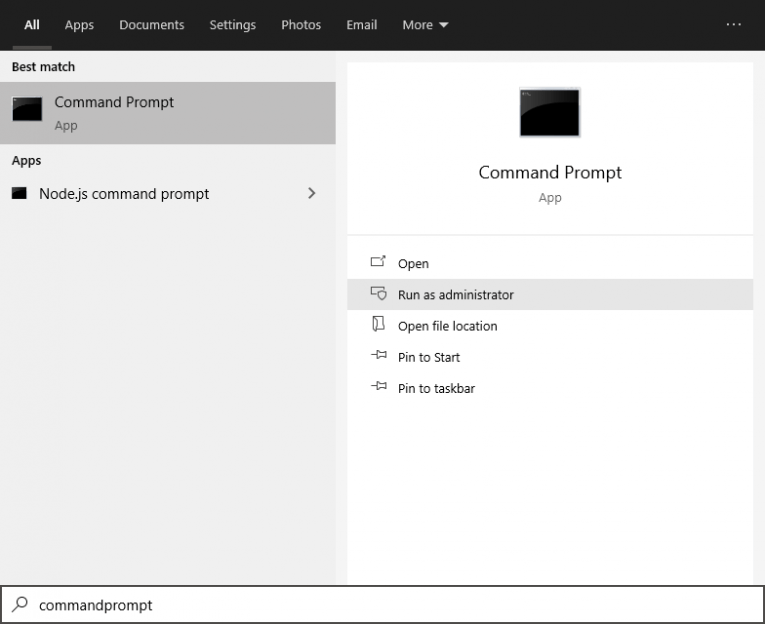
- /sfc scannow
- DISM /Online /Cleanup-Image /restorehealth
Odczekaj kilka minut po wykonaniu polecenia.
Użyj funkcji przywracania systemu, aby naprawić system Windows zablokowany na ekranie powitalnym lub ekranie blokady
Innym bezpiecznym zakładem, jeśli chodzi o odzyskiwanie po takich nieoczekiwanych błędach, jest wykonanie przywracania systemu. Aby to zrobić, musisz jednak zmusić system Windows 10 do przejścia w tryb naprawy automatycznej. Aby to zrobić, musisz wykonać interesujący zestaw czynności:
- Przytrzymaj przycisk zasilania , aby wyłączyć urządzenie.
- Następnie włącz go ponownie i poczekaj, aż pojawi się logo Windows - natychmiast uruchom ponownie komputer.
- Zazwyczaj po pierwszej próbie powinieneś zobaczyć logo Windows wraz z komunikatem Przygotowywanie naprawy automatycznej . Jeśli tak się stanie, nie musisz ponownie uruchamiać. Jeśli jednak tak się nie stanie, zrób to samo, co w kroku drugim.
- Po załadowaniu automatycznej naprawy powinny pojawić się dwie opcje – Kontynuuj i Opcje zaawansowane . Wybierz Opcje zaawansowane .
- Teraz kliknij Przywracanie systemu, aby zainicjować proces.
Z tego samego menu możesz również wybrać opcję Naprawa podczas uruchamiania. To pozwoli na instalację systemu Windows dla uszkodzonych lub uszkodzonych plików, które wymagają naprawy. Jednak do korzystania z tego narzędzia potrzebny jest rozruchowy dysk USB z systemem Windows.





